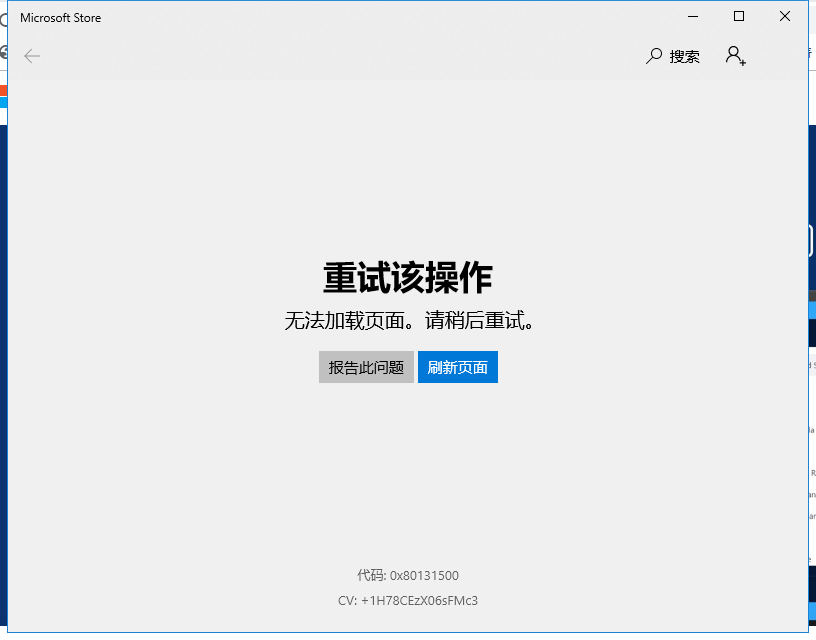Win 10 应用商店打开就报 0x80131500 错误,尝试各种方法都不行,最终使用 fiddler 曲线解决。
按 “Windows 徽标键+R”,在运行窗口中,键入“WSReset.exe” 并点击 “运行”设置→应用→找到microsoft store →高级→重置此应用打开 IE 浏览器,点击设置,打开 Internet 选项,点击高级,并勾选 “使用SSL 3.0”、”使用 TLS 1.0“、”使用 TLS 1.1“、”使用 TLS 1.2“,应用后重启电脑卸载并重装应用商店
最终靠知乎的这条答案曲线解决。
https://www.zhihu.com/question/310873087/answer/1127300614
操作步骤
- 下载安装 fiddler https://telerik-fiddler.s3.amazonaws.com/fiddler/FiddlerSetup.exe
- 打开fiddler—点击左上角winconfig—给 Microsoft Store 打勾—点save changes
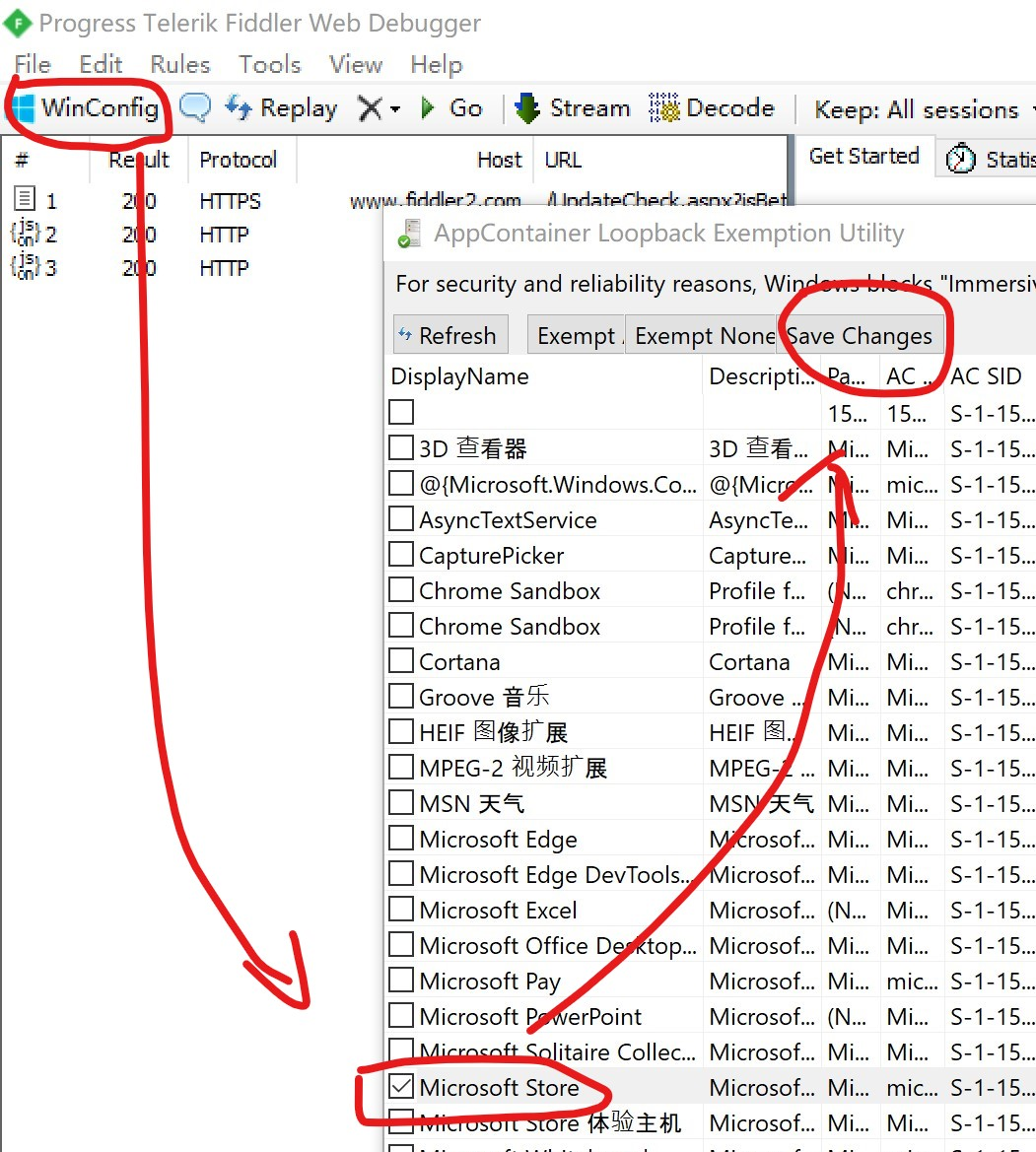
再次打开应用商店就能正常使用。唯一的缺陷是需要打开 fiddler 才能使用应用商店,不然会报 0x80072EFD 错误。